Come funziona Google Maps? Disponibile per Android e iOS, l’app GPS di Google non è sempre semplice da capire. Oggi ti svelerò 7 trucchi per sfruttarla al massimo.
Non mi vergogno a ammetterlo… senza Google Maps, non sarei più in grado di orientarmi bene. Lo utilizzo tutti i giorni per organizzare i miei itinerari a piedi, i miei viaggi all’estero o gli spostamenti in auto.
La versione mobile di Google Maps ha acquisito nel tempo funzioni sempre nuove diventando così più completa, ma anche più complessa… un vero coltellino svizzero della navigazione. Ma se Google Maps brilla per il numero di funzioni aggiuntive, l’app pecca un po’ per la sua interfaccia estremamente ordinata che nasconde spesso le opzioni più utili.
Io metto in atto ogni giorno i 7 trucchi che sto per presentarti. Se seguirai questi piccoli e semplici consigli potrai usare Google Maps sul tuo smartphone in modo rapido e al massimo delle sue capacità.
Attenzione: su iPhone dovrai connetterti al tuo account Google per poter registrare indirizzi e scaricare mappe da utilizzare quando sei offline. Ti basterà cliccare sul pulsante a forma di omino in alto a destra dello schermo per effettuare il login e accedere al tuo account Google Maps.
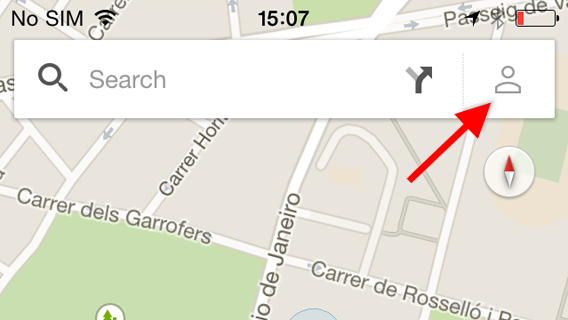
Individua la tua posizione e orientati
Una volta sulla mappa, premi il pulsante in basso a destra dello schermo per individuare la tua posizione. Il puntino blu sarai tu, mentre la freccia (o il triangolo, a seconda dei casi) dello stesso colore indicherà la tua direzione.

Per accertarti che la mappa sia orienta automaticamente nella direzione corretta, premi lo stesso pulsante una seconda volta. La mappa girerà così per seguire il tuo orientamento in tempo reale. Questa funzione è molto comoda per orientarsi durante una passeggiata a piedi.
Attenzione: premere lo stesso pulsante una terza volta farà sì che la mappa torni alla sua modalità iniziale.
Cercare un percorso
Google Maps consente di trovare rapidamente itinerari a piedi, in macchina e con i mezzi di trasporto. Sull’app di Google Maps esiste anche una modalità rapida per accedere a questa funzione.
Tocca il pulsante a forma di freccia con una biforcazione in alto a destra dello schermo per essere trasportato direttamente sulla pagina di selezione degli itinerari.
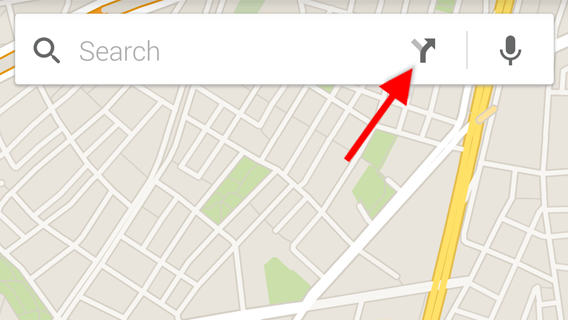
Scegli la modalità del tuo spostamento toccando uno dei pulsanti in alto e inserisci la tua destinazione nel campo di testo in basso. Seleziona quindi l’itinerario che preferisci per tornare alla schermata principale.
Il perno rosso indica la tua destinazione mentre il puntino blu corrisponde alla tua posizione.

Salvare le mappe
Google Maps consente di scaricare sezioni di mappe per una consultazione offline o all’estero. Sfortunatamente questa funzione è quella più difficile da trovare.
Esegui una ricerca della zona che vuoi salvare sul tuo telefono. Una volta sulla mappa, trascina verso l’alto il riquadro situato in basso nello schermo.
Clicca poi su Salva per accesso offline in basso. Segui le indicazioni che saranno visualizzate sullo schermo e termina cliccando su Salva. Ti basterà dare un nome la tua mappa per finalizzare la registrazione. La sezione della mappa verrà così scaricata sul tuo smartphone.

Per recuperare le tue mappe salvate su Android, accedi al menu delle opzioni di Google Maps toccando il pulsante in basso a sinistra dello schermo. Clicca poi su I tuoi indirizzi. Le tue mappe saranno nella rubrica Mappe offline. Per rimuoverle, clicca su Visualizza tutte e gestisci.

Su iPhone, accedi al tuo account Google Maps toccando il pulsante a forma di omino in alto a destra dello schermo. Le tue mappe salvate saranno nella rubrica Mappe offline. Per rimuoverle clicca su Visualizza tutte e gestisci.
Attenzione: alcune aree del pianeta non sono coperte dal servizio. Consulta l’elenco ufficiale dei paesi coperti sulla giuda di Google.
Segnare dei punti di interesse e salvare indirizzi
Google Maps consente di inserire indirizzi nei preferiti per poterli ritrovare in un secondo momento. Per salvare un luogo, ti basterà mantenere il dito poggiato sul luogo in questione sulla mappa e l’app posizionerà un perno su quel punto.
Per salvare un indirizzo, fai scorrere verso l’alto il riquadro in basso nello schermo e clicca su Salva. Google Maps posizionerà così una stellina dorata sulla mappa che potrai subito riconoscere.

Se vuoi salvare il punto in cui ti trovi, tocca il punto blu che rappresenta la tua posizione per far comparire un elenco dei luoghi vicini oppure mantieni fermo il dito per posizionare un perno. Ti basterà far scorrere verso l’altro il riquadro in basso nello schermo e cliccare su Salva per salvare quello che hai trovato.
Potrai anche utilizzare il motore di ricerca di Google Maps per salvare degli indirizzi. Una volta effettuata la ricerca, fai scorrere verso l’alto il riquadro in basso nello schermo e poi clicca su Salva per salvare l’indirizzo.
Per consultare la lista completa dei tuoi indirizzi preferiti su Android, accedi al menu delle opzioni premendo il pulsante un basso a sinistra dello schermo. Clicca poi su I tuoi indirizzi.
Su iPhone, premi il pulsante a forma di omino nell’angolo superiore dello schermo.
Le tue stelline saranno elencate nella rubrica Indirizzi salvati.
Per eliminare un indirizzo salvato ti basterà toccare due volte il pulsante Salva.
Salva i tuoi indirizzi per andare più veloce
In Google Maps potrai salvare gli indirizzi di casa e ufficio per guadagnare tempo. Ti basterà così inserire le parole Casa e Ufficio nel motore di ricerca dell’app per trovare gli indirizzi corrispondenti.
Per effettuare questa operazione dal tuo smartphone Android, dovrai solo accedere al menu delle opzioni toccando il pulsante in basso a sinistra dello schermo. Clicca poi su I tuoi indirizzi.
Su iPhone, tutto accade nella finestra del tuo account Google Maps. Per accedere tocca il pulsante a forma di omino in alto a destra dello schermo.
Clicca su Casa e inserisci il tuo indirizzo e ripeti l’operazione per il tuo ufficio.
Utilizza Street View
Per utilizzare Street View con la versione mobile di Google Maps, dovrai innanzitutto fare una ricerca del luogo da visualizzare.
Non appena sarai sulla mappa, fai scorrere verso l’alto il riquadro in basso nello schermo. Tocca la finestra Street View e otterrai una funzione molto comoda per dare un’occhiata dove vuoi senza lasciare la comodità del tuo divano.
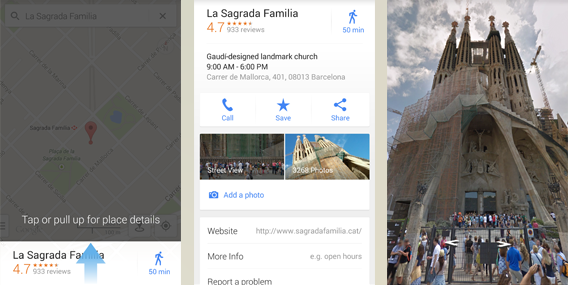
Cambiare l’inclinazione della mappa
Scorri dal basso verso l’alto con due dita sulla mappa per cambiarne l’inclinazione. Unendo questa funzione a quella che ti consente di visualizzare gli edifici in tre dimensioni, potrai orientarmi nelle aree urbane.

Questi 7 consigli ti aiuteranno a diventare un asso di Google Maps. Con il tuo smartphone in mano, non rischierai più di perderti e il mondo sarà tuo! Ora non esitare a lasciarci un commento se hai altri dubbi sulla versione mobile di Google Maps. Sarò felice di aiutarti.
Non sei convinto che Google Maps sia la migliore app GPS disponibile su iOS e Android? Abbiamo pensato anche a te! Io, Baptiste e Markus abbiamo testato Apple Maps, Nokia HERE e Google Maps per trovare l’app più efficace nella vita di tutti i giorni.
Articolo tradotto dal Francese. Segui Samuel su Twitter

